Handbrake(ハンドブレーク)でキーフレーム(keyframe)間隔を設定する方法です。
Handbrakeではビデオタブに、コマンドでキーフレームの間隔を入力しなければいけません。
Handbrakeでキーフレーム間隔を設定する方法
1.Handbrakeを起動して、動画を入力し、ビデオの設定タブを開きます。
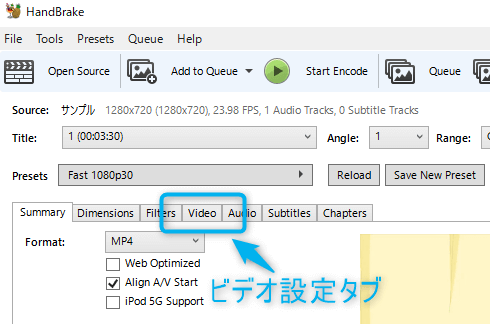
ビデオタブを開きます。
2.設定したいキーフレームをAdvanced Optionsにコマンドで入力します
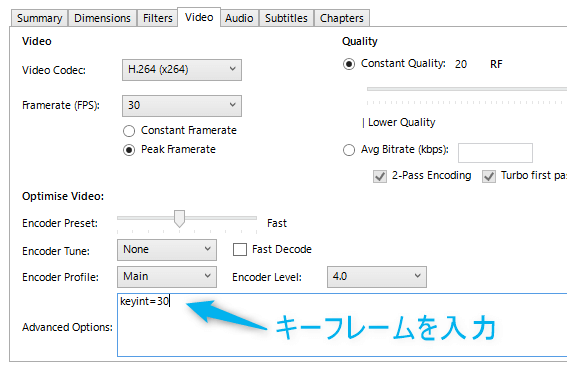
Handbrakeのオプション入力では右クリックで「貼り付け」が出来ないようですので、キーボードで「ctrl+v」や、マウスで選択してのDrag&dropが便利です。
30fps 1秒間30フレームの動画の場合
1秒間隔にしたい時
keyint=30
2秒間隔にしたい時
keyint=60
このように、1秒毎にkeyintを30の倍数で設定します。
24fps アニメなどの場合
1秒間隔にしたい時
keyint=24
2秒間隔にしたい時
keyint=48
このように、1秒毎にkeyintを24の倍数で設定します。
キーフレームを秒間隔にしたいときはフレームレートを調べる
キーフレームの設定では「フレーム数」で設定します。
フレーム数とは、1秒間に何フレームあるかという数字ですので、キーフレームの設定を1秒間隔にしたいときには
その動画のフレームレートを入力すれば1秒間隔のキーフレームを設定することが出来ます。
フレームレートを知る方法(windows10)
windowsで動画のフレームレートを知るには
動画ファイルを右クリックすると出てくるメニューより知ることが出来ます。
「プロパティ」→「詳細」です。
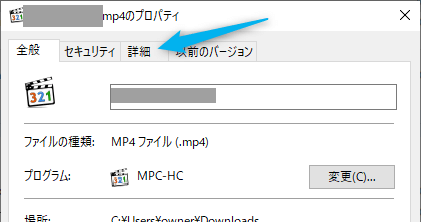
詳細を押すと
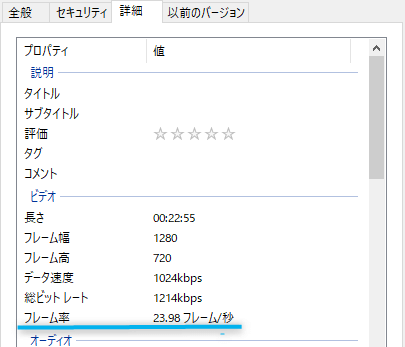
このように、動画の詳細が表示され、フレームレートも分かります。